USB OPEL MOVANO_B 2015.5 Instruktionsbog til Infotainment (in Danish)
[x] Cancel search | Manufacturer: OPEL, Model Year: 2015.5, Model line: MOVANO_B, Model: OPEL MOVANO_B 2015.5Pages: 141, PDF Size: 1.92 MB
Page 99 of 141
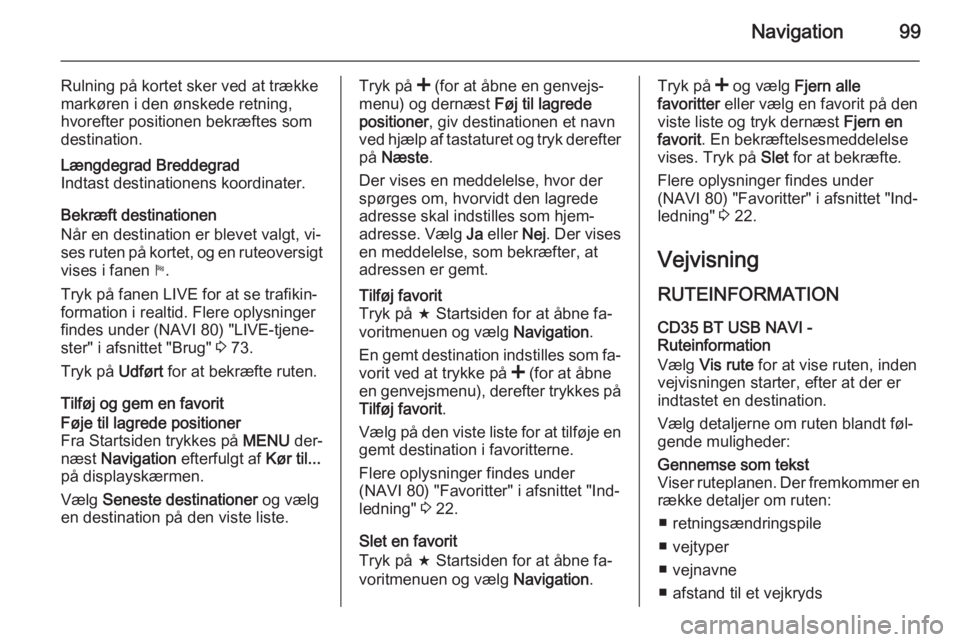
Navigation99
Rulning p├ź kortet sker ved at tr├”kke
mark├Ėren i den ├Ėnskede retning,
hvorefter positionen bekr├”ftes som
destination.L├”ngdegrad Breddegrad
Indtast destinationens koordinater.
Bekr├”ft destinationen
N├źr en destination er blevet valgt, viŌĆÉ
ses ruten p├ź kortet, og en ruteoversigt vises i fanen y.
Tryk p├ź fanen LIVE for at se trafikinŌĆÉ
formation i realtid. Flere oplysninger findes under (NAVI 80) "LIVE-tjeneŌĆÉ
ster" i afsnittet "Brug" 3 73.
Tryk p├ź Udf├Ėrt for at bekr├”fte ruten.
Tilf├Ėj og gem en favorit
F├Ėje til lagrede positioner
Fra Startsiden trykkes p├ź MENU derŌĆÉ
n├”st Navigation efterfulgt af K├Ėr til...
p├ź displaysk├”rmen.
V├”lg Seneste destinationer og v├”lg
en destination p├ź den viste liste.Tryk p├ź < (for at ├źbne en genvejsŌĆÉ
menu) og dern├”st F├Ėj til lagrede
positioner , giv destinationen et navn
ved hj├”lp af tastaturet og tryk derefter p├ź N├”ste .
Der vises en meddelelse, hvor der
sp├Ėrges om, hvorvidt den lagrede
adresse skal indstilles som hjemŌĆÉ
adresse. V├”lg Ja eller Nej. Der vises
en meddelelse, som bekr├”fter, at
adressen er gemt.Tilf├Ėj favorit
Tryk p├ź f Startsiden for at ├źbne faŌĆÉ
voritmenuen og v├”lg Navigation.
En gemt destination indstilles som faŌĆÉ vorit ved at trykke p├ź < (for at ├źbne
en genvejsmenu), derefter trykkes p├ź
Tilf├Ėj favorit .
V├”lg p├ź den viste liste for at tilf├Ėje en gemt destination i favoritterne.
Flere oplysninger findes under
(NAVI 80) "Favoritter" i afsnittet "IndŌĆÉ
ledning" 3 22.
Slet en favorit
Tryk p├ź f Startsiden for at ├źbne faŌĆÉ
voritmenuen og v├”lg Navigation.
Tryk p├ź < og v├”lg Fjern alle
favoritter eller v├”lg en favorit p├ź den
viste liste og tryk dern├”st Fjern en
favorit . En bekr├”ftelsesmeddelelse
vises. Tryk p├ź Slet for at bekr├”fte.
Flere oplysninger findes under
(NAVI 80) "Favoritter" i afsnittet "IndŌĆÉ
ledning" 3 22.
Vejvisning
RUTEINFORMATION
CD35 BT USB NAVI -
Ruteinformation
V├”lg Vis rute for at vise ruten, inden
vejvisningen starter, efter at der er
indtastet en destination.
V├”lg detaljerne om ruten blandt f├ĖlŌĆÉ gende muligheder:Gennemse som tekst
Viser ruteplanen. Der fremkommer en r├”kke detaljer om ruten:
Ō¢Ā retnings├”ndringspile
Ō¢Ā vejtyper
Ō¢Ā vejnavne
Ō¢Ā afstand til et vejkryds
Page 101 of 141
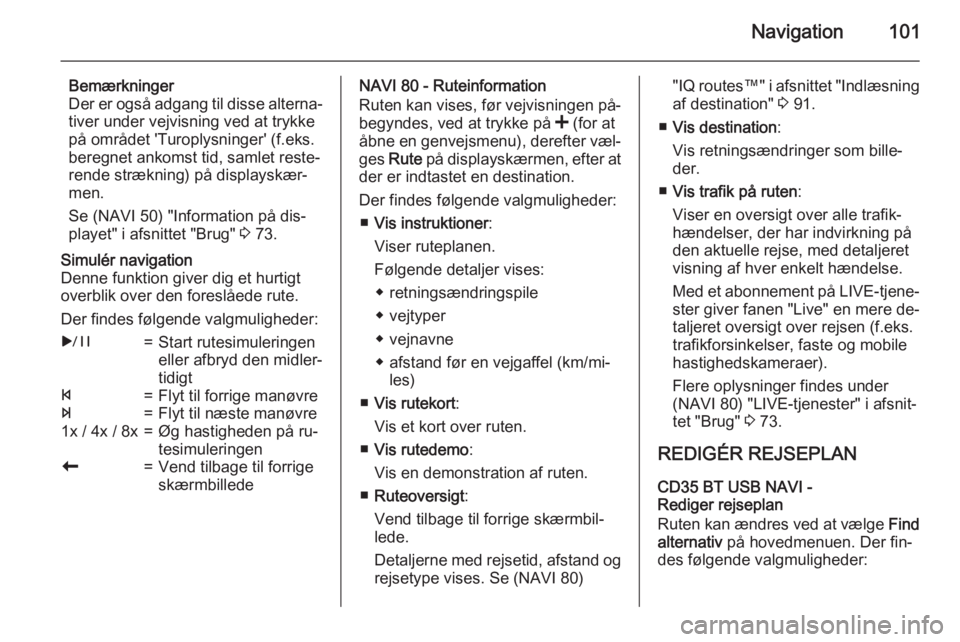
Navigation101
Bem├”rkninger
Der er ogs├ź adgang til disse alternaŌĆÉ
tiver under vejvisning ved at trykke
p├ź omr├źdet 'Turoplysninger' (f.eks.
beregnet ankomst tid, samlet resteŌĆÉ
rende str├”kning) p├ź displaysk├”rŌĆÉ
men.
Se (NAVI 50) "Information p├ź disŌĆÉ
playet" i afsnittet "Brug" 3 73.Simul├®r navigation
Denne funktion giver dig et hurtigt
overblik over den foresl├źede rute.
Der findes f├Ėlgende valgmuligheder:r=Start rutesimuleringen
eller afbryd den midlerŌĆÉ
tidigtf=Flyt til forrige man├Ėvree=Flyt til n├”ste man├Ėvre1x / 4x / 8x=├śg hastigheden p├ź ruŌĆÉ
tesimuleringenr=Vend tilbage til forrige
sk├”rmbilledeNAVI 80 - Ruteinformation
Ruten kan vises, f├Ėr vejvisningen p├źŌĆÉ begyndes, ved at trykke p├ź < (for at
├źbne en genvejsmenu), derefter v├”lŌĆÉ
ges Rute p├ź displaysk├”rmen, efter at
der er indtastet en destination.
Der findes f├Ėlgende valgmuligheder: Ō¢Ā Vis instruktioner :
Viser ruteplanen.
F├Ėlgende detaljer vises: ŌŚå retnings├”ndringspile
ŌŚå vejtyper
ŌŚå vejnavne
ŌŚå afstand f├Ėr en vejgaffel (km/miŌĆÉ les)
Ō¢Ā Vis rutekort :
Vis et kort over ruten.
Ō¢Ā Vis rutedemo :
Vis en demonstration af ruten.
Ō¢Ā Ruteoversigt :
Vend tilbage til forrige sk├”rmbilŌĆÉ
lede.
Detaljerne med rejsetid, afstand og
rejsetype vises. Se (NAVI 80)" IQ routesŌäó" i afsnittet "Indl├”sning
af destination" 3 91.
Ō¢Ā Vis destination :
Vis retnings├”ndringer som billeŌĆÉ
der.
Ō¢Ā Vis trafik p├ź ruten :
Viser en oversigt over alle trafikŌĆÉ
h├”ndelser, der har indvirkning p├ź
den aktuelle rejse, med detaljeret
visning af hver enkelt h├”ndelse.
Med et abonnement p├ź LIVE-tjeneŌĆÉ
ster giver fanen "Live" en mere deŌĆÉ taljeret oversigt over rejsen (f.eks.
trafikforsinkelser, faste og mobile
hastighedskameraer).
Flere oplysninger findes under
(NAVI 80) "LIVE-tjenester" i afsnitŌĆÉ
tet "Brug" 3 73.
REDIG├ēR REJSEPLAN
CD35 BT USB NAVI -
Rediger rejseplan
Ruten kan ├”ndres ved at v├”lge Find
alternativ p├ź hovedmenuen. Der finŌĆÉ
des f├Ėlgende valgmuligheder:
Page 104 of 141
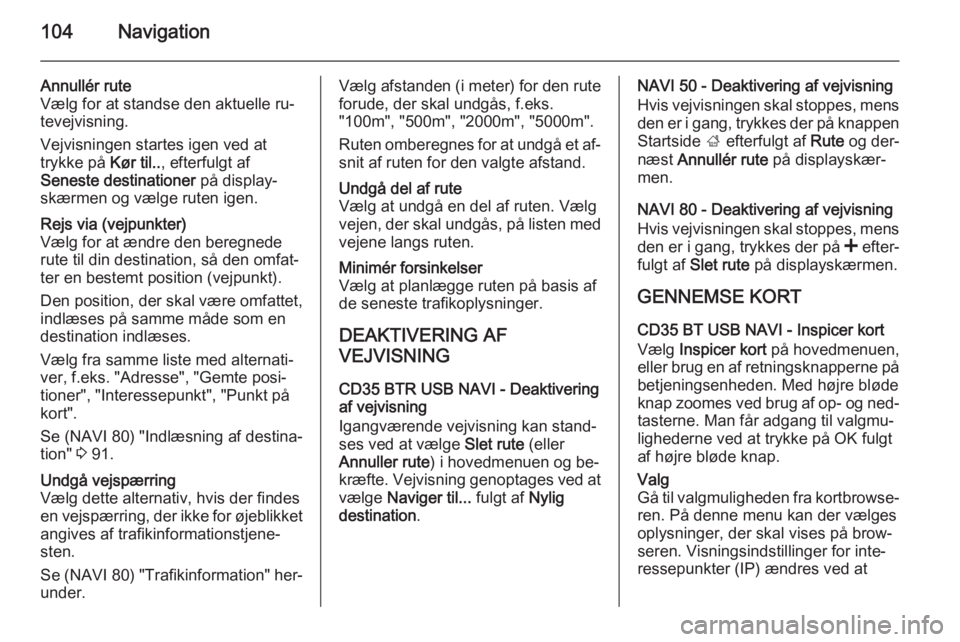
104Navigation
Annull├®r rute
V├”lg for at standse den aktuelle ruŌĆÉ
tevejvisning.
Vejvisningen startes igen ved at
trykke p├ź K├Ėr til.., efterfulgt af
Seneste destinationer p├ź displayŌĆÉ
sk├”rmen og v├”lge ruten igen.Rejs via (vejpunkter)
V├”lg for at ├”ndre den beregnede
rute til din destination, s├ź den omfatŌĆÉ
ter en bestemt position (vejpunkt).
Den position, der skal v├”re omfattet,
indl├”ses p├ź samme m├źde som en
destination indl├”ses.
V├”lg fra samme liste med alternatiŌĆÉ
ver, f.eks. "Adresse", "Gemte posiŌĆÉ
tioner", "Interessepunkt", "Punkt p├ź
kort".
Se (NAVI 80) "Indl├”sning af destinaŌĆÉ
tion" 3 91.Undg├ź vejsp├”rring
V├”lg dette alternativ, hvis der findes
en vejsp├”rring, der ikke for ├Ėjeblikket angives af trafikinformationstjeneŌĆÉ
sten.
Se (NAVI 80) "Trafikinformation" herŌĆÉ
under.V├”lg afstanden (i meter) for den rute
forude, der skal undg├źs, f.eks.
"100m", "500m", "2000m", "5000m".
Ruten omberegnes for at undg├ź et afŌĆÉ
snit af ruten for den valgte afstand.Undg├ź del af rute
V├”lg at undg├ź en del af ruten. V├”lg
vejen, der skal undg├źs, p├ź listen med vejene langs ruten.Minim├®r forsinkelser
V├”lg at planl├”gge ruten p├ź basis af
de seneste trafikoplysninger.
DEAKTIVERING AF
VEJVISNING
CD35 BTR USB NAVI - Deaktivering
af vejvisning
Igangv├”rende vejvisning kan standŌĆÉ
ses ved at v├”lge Slet rute (eller
Annuller rute ) i hovedmenuen og beŌĆÉ
kr├”fte. Vejvisning genoptages ved at
v├”lge Naviger til... fulgt af Nylig
destination .
NAVI 50 - Deaktivering af vejvisning
Hvis vejvisningen skal stoppes, mens
den er i gang, trykkes der p├ź knappen Startside ; efterfulgt af Rute og derŌĆÉ
n├”st Annull├®r rute p├ź displaysk├”rŌĆÉ
men.
NAVI 80 - Deaktivering af vejvisning
Hvis vejvisningen skal stoppes, mens
den er i gang, trykkes der p├ź < efterŌĆÉ
fulgt af Slet rute p├ź displaysk├”rmen.
GENNEMSE KORT CD35 BT USB NAVI - Inspicer kortV├”lg Inspicer kort p├ź hovedmenuen,
eller brug en af retningsknapperne p├ź
betjeningsenheden. Med h├Ėjre bl├Ėde
knap zoomes ved brug af op- og nedŌĆÉ tasterne. Man f├źr adgang til valgmuŌĆÉ
lighederne ved at trykke p├ź OK fulgt
af h├Ėjre bl├Ėde knap.Valg
G├ź til valgmuligheden fra kortbrowseŌĆÉ
ren. P├ź denne menu kan der v├”lges
oplysninger, der skal vises p├ź browŌĆÉ
seren. Visningsindstillinger for inteŌĆÉ
ressepunkter (IP) ├”ndres ved at
Page 106 of 141
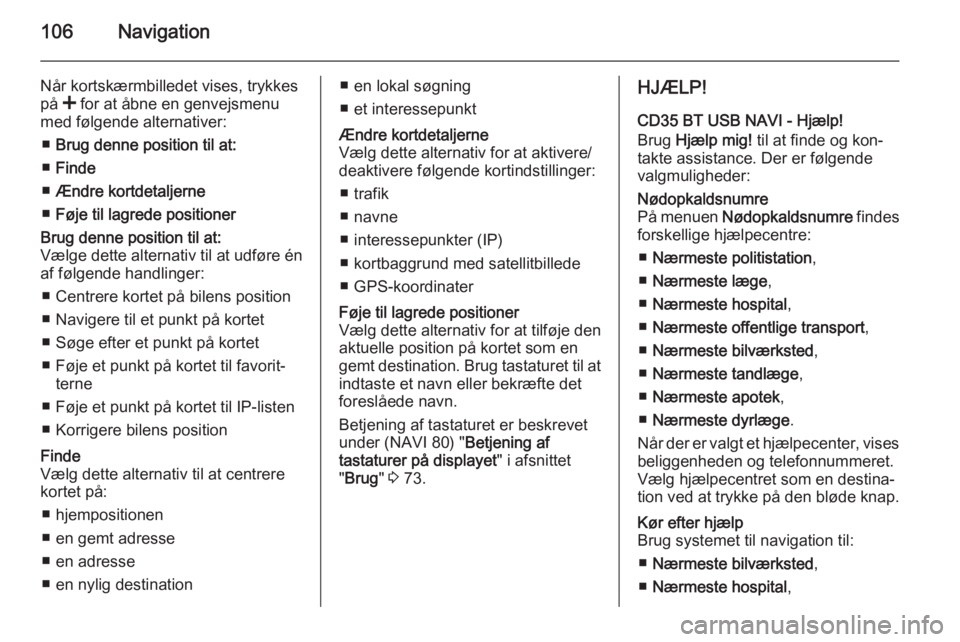
106Navigation
N├źr kortsk├”rmbilledet vises, trykkes
p├ź < for at ├źbne en genvejsmenu
med f├Ėlgende alternativer:
Ō¢Ā Brug denne position til at:
Ō¢Ā Finde
Ō¢Ā ├åndre kortdetaljerne
Ō¢Ā F├Ėje til lagrede positionerBrug denne position til at:
V├”lge dette alternativ til at udf├Ėre ├®n
af f├Ėlgende handlinger:
Ō¢Ā Centrere kortet p├ź bilens positionŌ¢Ā Navigere til et punkt p├ź kortet
Ō¢Ā S├Ėge efter et punkt p├ź kortet
Ō¢Ā F├Ėje et punkt p├ź kortet til favoritŌĆÉ terne
Ō¢Ā F├Ėje et punkt p├ź kortet til IP-listen
Ō¢Ā Korrigere bilens positionFinde
V├”lg dette alternativ til at centrere
kortet p├ź:
Ō¢Ā hjempositionen
Ō¢Ā en gemt adresse
Ō¢Ā en adresse
Ō¢Ā en nylig destinationŌ¢Ā en lokal s├Ėgning
Ō¢Ā et interessepunkt├åndre kortdetaljerne
V├”lg dette alternativ for at aktivere/
deaktivere f├Ėlgende kortindstillinger:
Ō¢Ā trafik
Ō¢Ā navne
Ō¢Ā interessepunkter (IP)
Ō¢Ā kortbaggrund med satellitbillede
Ō¢Ā GPS-koordinaterF├Ėje til lagrede positioner
V├”lg dette alternativ for at tilf├Ėje den
aktuelle position p├ź kortet som en
gemt destination. Brug tastaturet til at indtaste et navn eller bekr├”fte det
foresl├źede navn.
Betjening af tastaturet er beskrevet
under (NAVI 80) " Betjening af
tastaturer p├ź displayet " i afsnittet
" Brug " 3 73.HJÆLP!
CD35 BT USB NAVI - Hj├”lp!
Brug Hj├”lp mig! til at finde og konŌĆÉ
takte assistance. Der er f├Ėlgende valgmuligheder:N├Ėdopkaldsnumre
P├ź menuen N├Ėdopkaldsnumre findes
forskellige hj├”lpecentre:
Ō¢Ā N├”rmeste politistation ,
Ō¢Ā N├”rmeste l├”ge ,
Ō¢Ā N├”rmeste hospital ,
Ō¢Ā N├”rmeste offentlige transport ,
Ō¢Ā N├”rmeste bilv├”rksted ,
Ō¢Ā N├”rmeste tandl├”ge ,
Ō¢Ā N├”rmeste apotek ,
Ō¢Ā N├”rmeste dyrl├”ge .
N├źr der er valgt et hj├”lpecenter, vises
beliggenheden og telefonnummeret.
V├”lg hj├”lpecentret som en destinaŌĆÉ
tion ved at trykke p├ź den bl├Ėde knap.K├Ėr efter hj├”lp
Brug systemet til navigation til:
Ō¢Ā N├”rmeste bilv├”rksted ,
Ō¢Ā N├”rmeste hospital ,
Page 108 of 141
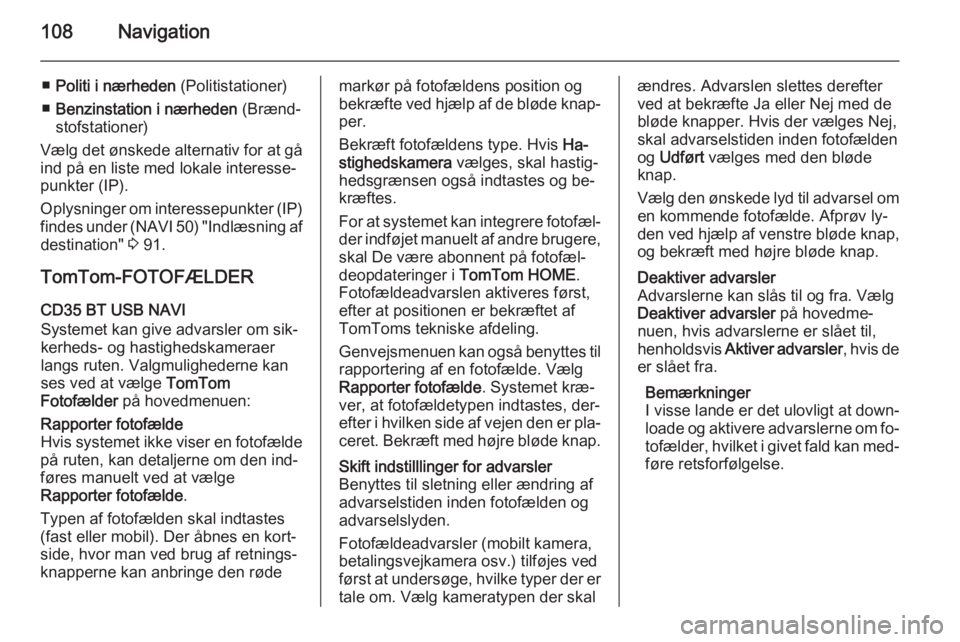
108Navigation
Ō¢ĀPoliti i n├”rheden (Politistationer)
Ō¢Ā Benzinstation i n├”rheden (Br├”ndŌĆÉ
stofstationer)
V├”lg det ├Ėnskede alternativ for at g├ź
ind p├ź en liste med lokale interesseŌĆÉ
punkter (IP).
Oplysninger om interessepunkter (IP) findes under (NAVI 50) "Indl├”sning afdestination" 3 91.
TomTom-FOTOFÆLDER CD35 BT USB NAVI
Systemet kan give advarsler om sikŌĆÉ
kerheds- og hastighedskameraer
langs ruten. Valgmulighederne kan
ses ved at v├”lge TomTom
Fotof├”lder p├ź hovedmenuen:Rapporter fotof├”lde
Hvis systemet ikke viser en fotof├”lde
p├ź ruten, kan detaljerne om den indŌĆÉ
f├Ėres manuelt ved at v├”lge
Rapporter fotof├”lde .
Typen af fotof├”lden skal indtastes (fast eller mobil). Der ├źbnes en kortŌĆÉ
side, hvor man ved brug af retningsŌĆÉ
knapperne kan anbringe den r├Ėdemark├Ėr p├ź fotof├”ldens position og
bekr├”fte ved hj├”lp af de bl├Ėde knapŌĆÉ per.
Bekr├”ft fotof├”ldens type. Hvis HaŌĆÉ
stighedskamera v├”lges, skal hastigŌĆÉ
hedsgr├”nsen ogs├ź indtastes og beŌĆÉ
kr├”ftes.
For at systemet kan integrere fotof├”lŌĆÉ
der indf├Ėjet manuelt af andre brugere, skal De v├”re abonnent p├ź fotof├”lŌĆÉ
deopdateringer i TomTom HOME.
Fotof├”ldeadvarslen aktiveres f├Ėrst,
efter at positionen er bekr├”ftet af TomToms tekniske afdeling.
Genvejsmenuen kan ogs├ź benyttes til rapportering af en fotof├”lde. V├”lg
Rapporter fotof├”lde . Systemet kr├”ŌĆÉ
ver, at fotof├”ldetypen indtastes, derŌĆÉ
efter i hvilken side af vejen den er plaŌĆÉ
ceret. Bekr├”ft med h├Ėjre bl├Ėde knap.Skift indstilllinger for advarsler
Benyttes til sletning eller ├”ndring af
advarselstiden inden fotof├”lden og
advarselslyden.
Fotof├”ldeadvarsler (mobilt kamera,
betalingsvejkamera osv.) tilf├Ėjes ved
f├Ėrst at unders├Ėge, hvilke typer der er
tale om. V├”lg kameratypen der skal├”ndres. Advarslen slettes derefter
ved at bekr├”fte Ja eller Nej med de
bl├Ėde knapper. Hvis der v├”lges Nej,
skal advarselstiden inden fotof├”lden og Udf├Ėrt v├”lges med den bl├Ėde
knap.
V├”lg den ├Ėnskede lyd til advarsel om en kommende fotof├”lde. Afpr├Ėv lyŌĆÉ
den ved hj├”lp af venstre bl├Ėde knap, og bekr├”ft med h├Ėjre bl├Ėde knap.Deaktiver advarsler
Advarslerne kan sl├źs til og fra. V├”lg
Deaktiver advarsler p├ź hovedmeŌĆÉ
nuen, hvis advarslerne er sl├źet til,
henholdsvis Aktiver advarsler , hvis de
er sl├źet fra.
Bem├”rkninger
I visse lande er det ulovligt at downŌĆÉ
loade og aktivere advarslerne om foŌĆÉ
tof├”lder, hvilket i givet fald kan medŌĆÉ
f├Ėre retsforf├Ėlgelse.
Page 109 of 141
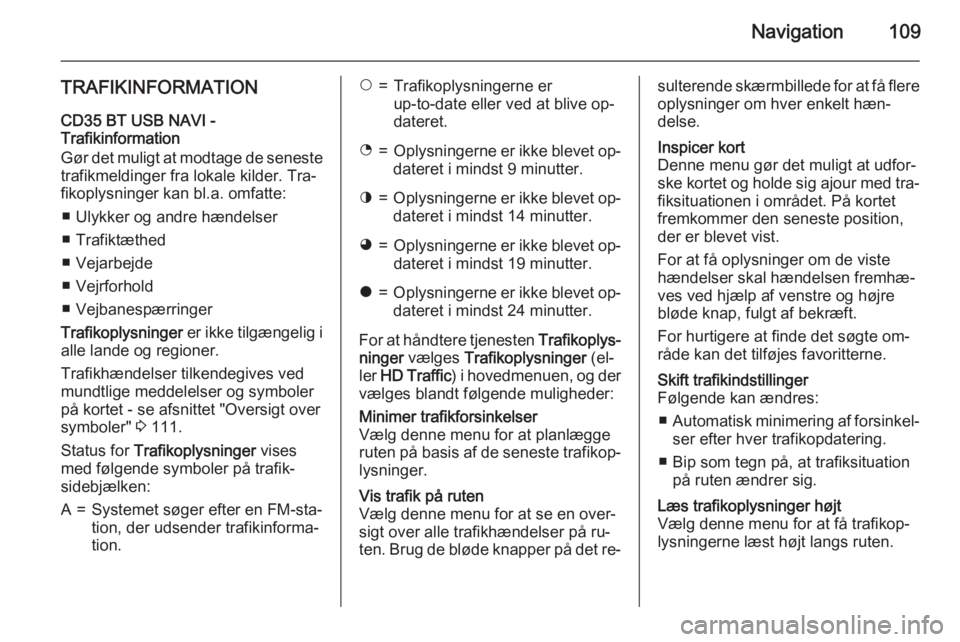
Navigation109
TRAFIKINFORMATIONCD35 BT USB NAVI -
Trafikinformation
G├Ėr det muligt at modtage de seneste trafikmeldinger fra lokale kilder. TraŌĆÉ
fikoplysninger kan bl.a. omfatte:
Ō¢Ā Ulykker og andre h├”ndelser
Ō¢Ā Trafikt├”thed
Ō¢Ā Vejarbejde
Ō¢Ā Vejrforhold
Ō¢Ā Vejbanesp├”rringer
Trafikoplysninger er ikke tilg├”ngelig i
alle lande og regioner.
Trafikh├”ndelser tilkendegives ved
mundtlige meddelelser og symboler
p├ź kortet - se afsnittet "Oversigt over
symboler" 3 111.
Status for Trafikoplysninger vises
med f├Ėlgende symboler p├ź trafik-
sidebj├”lken:A=Systemet s├Ėger efter en FM-staŌĆÉ
tion, der udsender trafikinformaŌĆÉ
tion.$=Trafikoplysningerne er
up-to-date eller ved at blive opŌĆÉ
dateret.%=Oplysningerne er ikke blevet opŌĆÉ
dateret i mindst 9 minutter.^=Oplysningerne er ikke blevet opŌĆÉ dateret i mindst 14 minutter.&=Oplysningerne er ikke blevet opŌĆÉ
dateret i mindst 19 minutter.*=Oplysningerne er ikke blevet opŌĆÉ dateret i mindst 24 minutter.
For at h├źndtere tjenesten TrafikoplysŌĆÉ
ninger v├”lges Trafikoplysninger (elŌĆÉ
ler HD Traffic ) i hovedmenuen, og der
v├”lges blandt f├Ėlgende muligheder:
Minimer trafikforsinkelser
V├”lg denne menu for at planl├”gge
ruten p├ź basis af de seneste trafikopŌĆÉ lysninger.Vis trafik p├ź ruten
V├”lg denne menu for at se en overŌĆÉ
sigt over alle trafikh├”ndelser p├ź ruŌĆÉ
ten. Brug de bl├Ėde knapper p├ź det reŌĆÉsulterende sk├”rmbillede for at f├ź flere oplysninger om hver enkelt h├”nŌĆÉ
delse.Inspicer kort
Denne menu g├Ėr det muligt at udforŌĆÉ
ske kortet og holde sig ajour med traŌĆÉ
fiksituationen i omr├źdet. P├ź kortet
fremkommer den seneste position,
der er blevet vist.
For at f├ź oplysninger om de viste
h├”ndelser skal h├”ndelsen fremh├”ŌĆÉ
ves ved hj├”lp af venstre og h├Ėjre
bl├Ėde knap, fulgt af bekr├”ft.
For hurtigere at finde det s├Ėgte omŌĆÉ
r├źde kan det tilf├Ėjes favoritterne.Skift trafikindstillinger
F├Ėlgende kan ├”ndres:
Ō¢Ā Automatisk minimering af forsinkelŌĆÉ
ser efter hver trafikopdatering.
Ō¢Ā Bip som tegn p├ź, at trafiksituation p├ź ruten ├”ndrer sig.L├”s trafikoplysninger h├Ėjt
V├”lg denne menu for at f├ź trafikopŌĆÉ
lysningerne l├”st h├Ėjt langs ruten.
Page 112 of 141
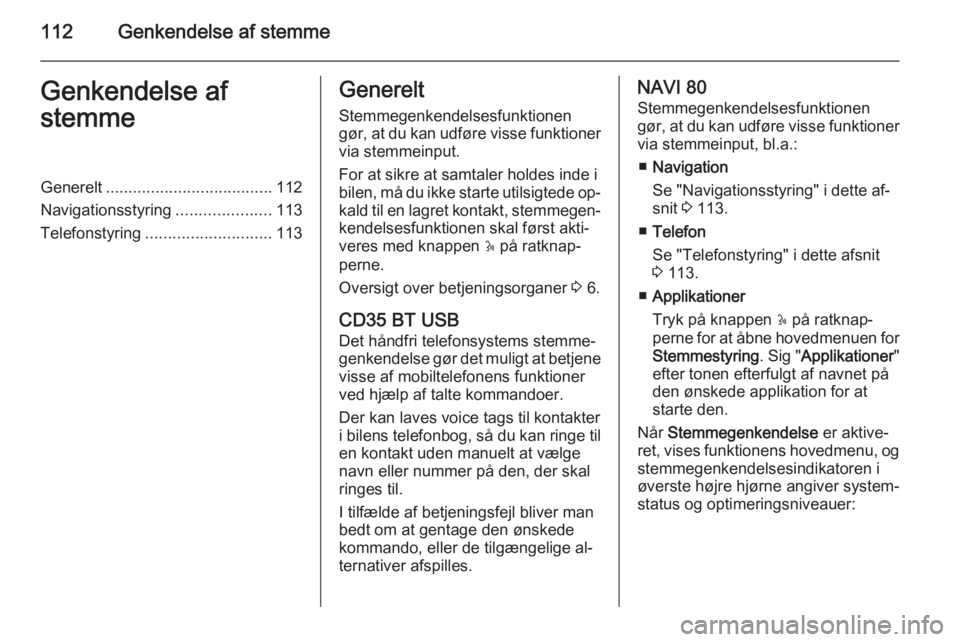
112Genkendelse af stemmeGenkendelse af
stemmeGenerelt ..................................... 112
Navigationsstyring .....................113
Telefonstyring ............................ 113Generelt
Stemmegenkendelsesfunktioneng├Ėr, at du kan udf├Ėre visse funktioner
via stemmeinput.
For at sikre at samtaler holdes inde i
bilen, m├ź du ikke starte utilsigtede opŌĆÉ kald til en lagret kontakt, stemmegenŌĆÉ
kendelsesfunktionen skal f├Ėrst aktiŌĆÉ
veres med knappen 5 p├ź ratknapŌĆÉ
perne.
Oversigt over betjeningsorganer 3 6.
CD35 BT USB Det h├źndfri telefonsystems stemmeŌĆÉ
genkendelse g├Ėr det muligt at betjene visse af mobiltelefonens funktioner
ved hj├”lp af talte kommandoer.
Der kan laves voice tags til kontakter
i bilens telefonbog, s├ź du kan ringe til
en kontakt uden manuelt at v├”lge
navn eller nummer p├ź den, der skal
ringes til.
I tilf├”lde af betjeningsfejl bliver man
bedt om at gentage den ├Ėnskede
kommando, eller de tilg├”ngelige alŌĆÉ
ternativer afspilles.NAVI 80
Stemmegenkendelsesfunktionen
g├Ėr, at du kan udf├Ėre visse funktioner via stemmeinput, bl.a.:
Ō¢Ā Navigation
Se "Navigationsstyring" i dette afŌĆÉ
snit 3 113.
Ō¢Ā Telefon
Se "Telefonstyring" i dette afsnit 3 113.
Ō¢Ā Applikationer
Tryk p├ź knappen 5 p├ź ratknapŌĆÉ
perne for at ├źbne hovedmenuen for
Stemmestyring . Sig "Applikationer "
efter tonen efterfulgt af navnet p├ź
den ├Ėnskede applikation for at
starte den.
N├źr Stemmegenkendelse er aktiveŌĆÉ
ret, vises funktionens hovedmenu, og
stemmegenkendelsesindikatoren i
├Ėverste h├Ėjre hj├Ėrne angiver systemŌĆÉ
status og optimeringsniveauer:
Page 113 of 141
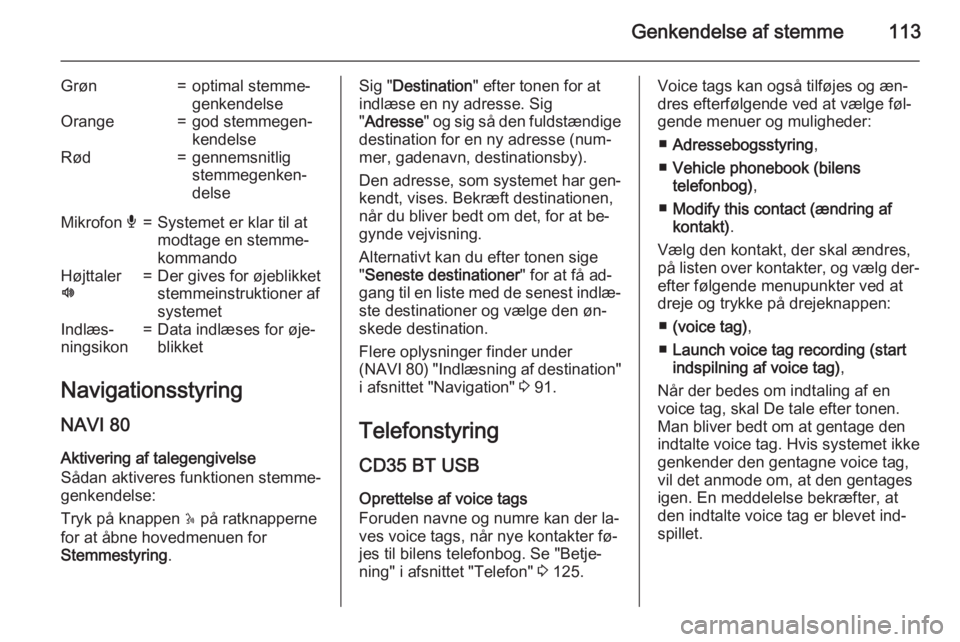
Genkendelse af stemme113
Gr├Ėn=optimal stemmeŌĆÉ
genkendelseOrange=god stemmegenŌĆÉ
kendelseR├Ėd=gennemsnitlig
stemmegenkenŌĆÉ
delseMikrofon ├®=Systemet er klar til at
modtage en stemmeŌĆÉ
kommandoH├Ėjttaler
l=Der gives for ├Ėjeblikket
stemmeinstruktioner af
systemetIndl├”sŌĆÉ
ningsikon=Data indl├”ses for ├ĖjeŌĆÉ
blikket
Navigationsstyring
NAVI 80
Aktivering af talegengivelse
S├źdan aktiveres funktionen stemmeŌĆÉ genkendelse:
Tryk p├ź knappen 5 p├ź ratknapperne
for at ├źbne hovedmenuen for
Stemmestyring .
Sig "Destination " efter tonen for at
indl├”se en ny adresse. Sig
" Adresse " og sig s├ź den fuldst├”ndige
destination for en ny adresse (numŌĆÉ
mer, gadenavn, destinationsby).
Den adresse, som systemet har genŌĆÉ
kendt, vises. Bekr├”ft destinationen,
n├źr du bliver bedt om det, for at beŌĆÉ
gynde vejvisning.
Alternativt kan du efter tonen sige
" Seneste destinationer " for at f├ź adŌĆÉ
gang til en liste med de senest indl├”ŌĆÉ
ste destinationer og v├”lge den ├ĖnŌĆÉ
skede destination.
Flere oplysninger finder under
(NAVI 80) "Indl├”sning af destination" i afsnittet "Navigation" 3 91.
Telefonstyring CD35 BT USB Oprettelse af voice tags
Foruden navne og numre kan der laŌĆÉ ves voice tags, n├źr nye kontakter f├ĖŌĆÉ
jes til bilens telefonbog. Se "BetjeŌĆÉ
ning" i afsnittet "Telefon" 3 125.Voice tags kan ogs├ź tilf├Ėjes og ├”nŌĆÉ
dres efterf├Ėlgende ved at v├”lge f├ĖlŌĆÉ
gende menuer og muligheder:
Ō¢Ā Adressebogsstyring ,
Ō¢Ā Vehicle phonebook (bilens
telefonbog) ,
Ō¢Ā Modify this contact (├”ndring af
kontakt) .
V├”lg den kontakt, der skal ├”ndres, p├ź listen over kontakter, og v├”lg derŌĆÉ
efter f├Ėlgende menupunkter ved at
dreje og trykke p├ź drejeknappen:
Ō¢Ā (voice tag) ,
Ō¢Ā Launch voice tag recording (start
indspilning af voice tag) ,
N├źr der bedes om indtaling af en
voice tag, skal De tale efter tonen.
Man bliver bedt om at gentage den
indtalte voice tag. Hvis systemet ikke
genkender den gentagne voice tag,
vil det anmode om, at den gentages
igen. En meddelelse bekr├”fter, at
den indtalte voice tag er blevet indŌĆÉ spillet.
Page 116 of 141
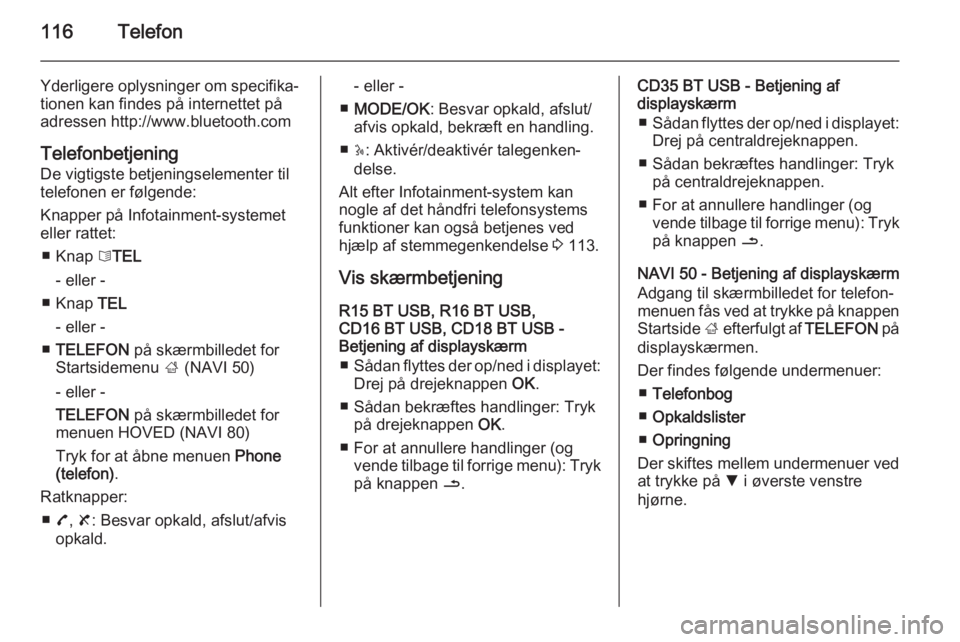
116Telefon
Yderligere oplysninger om specifikaŌĆÉtionen kan findes p├ź internettet p├źadressen http://www.bluetooth.com
Telefonbetjening De vigtigste betjeningselementer til
telefonen er f├Ėlgende:
Knapper p├ź Infotainment-systemet
eller rattet:
Ō¢Ā Knap 6TEL
- eller -
Ō¢Ā Knap TEL
- eller -
Ō¢Ā TELEFON p├ź sk├”rmbilledet for
Startsidemenu ; (NAVI 50)
- eller -
TELEFON p├ź sk├”rmbilledet for
menuen HOVED (NAVI 80)
Tryk for at ├źbne menuen Phone
(telefon) .
Ratknapper: Ō¢Ā 7, 8 : Besvar opkald, afslut/afvis
opkald.- eller -
Ō¢Ā MODE/OK : Besvar opkald, afslut/
afvis opkald, bekr├”ft en handling.
Ō¢Ā 5: Aktiv├®r/deaktiv├®r talegenkenŌĆÉ
delse.
Alt efter Infotainment-system kan
nogle af det h├źndfri telefonsystems funktioner kan ogs├ź betjenes ved
hj├”lp af stemmegenkendelse 3 113.
Vis sk├”rmbetjening R15 BT USB, R16 BT USB,
CD16 BT USB, CD18 BT USB -
Betjening af displaysk├”rm
Ō¢Ā S├źdan flyttes der op/ned i displayet:
Drej p├ź drejeknappen OK.
Ō¢Ā S├źdan bekr├”ftes handlinger: Tryk p├ź drejeknappen OK.
Ō¢Ā For at annullere handlinger (og vende tilbage til forrige menu): Tryk
p├ź knappen /.CD35 BT USB - Betjening af
displaysk├”rm
Ō¢Ā S├źdan flyttes der op/ned i displayet:
Drej p├ź centraldrejeknappen.
Ō¢Ā S├źdan bekr├”ftes handlinger: Tryk p├ź centraldrejeknappen.
Ō¢Ā For at annullere handlinger (og vende tilbage til forrige menu): Trykp├ź knappen /.
NAVI 50 - Betjening af displaysk├”rm
Adgang til sk├”rmbilledet for telefonŌĆÉ
menuen f├źs ved at trykke p├ź knappen
Startside ; efterfulgt af TELEFON p├ź
displaysk├”rmen.
Der findes f├Ėlgende undermenuer: Ō¢Ā Telefonbog
Ō¢Ā Opkaldslister
Ō¢Ā Opringning
Der skiftes mellem undermenuer ved
at trykke p├ź S i ├Ėverste venstre
hj├Ėrne.
Page 117 of 141
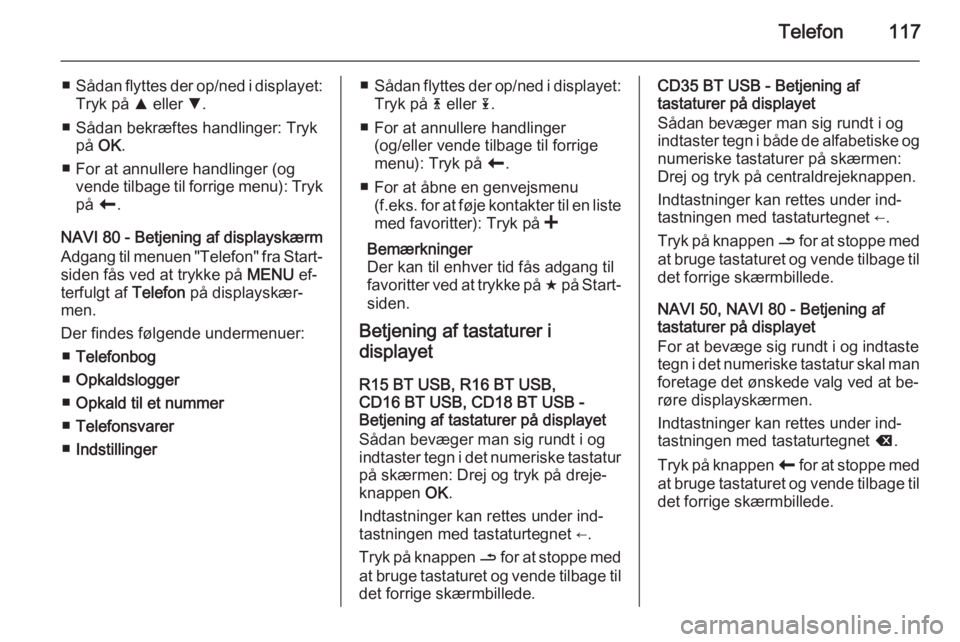
Telefon117
Ō¢ĀS├źdan flyttes der op/ned i displayet:
Tryk p├ź R eller S.
Ō¢Ā S├źdan bekr├”ftes handlinger: Tryk p├ź OK .
Ō¢Ā For at annullere handlinger (og vende tilbage til forrige menu): Tryk
p├ź r.
NAVI 80 - Betjening af displaysk├”rm
Adgang til menuen "Telefon" fra StartŌĆÉ
siden f├źs ved at trykke p├ź MENU efŌĆÉ
terfulgt af Telefon p├ź displaysk├”rŌĆÉ
men.
Der findes f├Ėlgende undermenuer: Ō¢Ā Telefonbog
Ō¢Ā Opkaldslogger
Ō¢Ā Opkald til et nummer
Ō¢Ā Telefonsvarer
Ō¢Ā IndstillingerŌ¢ĀS├źdan flyttes der op/ned i displayet:
Tryk p├ź 4 eller 1.
Ō¢Ā For at annullere handlinger (og/eller vende tilbage til forrige
menu): Tryk p├ź r.
Ō¢Ā For at ├źbne en genvejsmenu (f.eks. for at f├Ėje kontakter til en liste
med favoritter): Tryk p├ź <
Bem├”rkninger
Der kan til enhver tid f├źs adgang til
favoritter ved at trykke p├ź f p├ź StartŌĆÉ
siden.
Betjening af tastaturer i
displayet
R15 BT USB, R16 BT USB,
CD16 BT USB, CD18 BT USB -
Betjening af tastaturer p├ź displayet
S├źdan bev├”ger man sig rundt i og
indtaster tegn i det numeriske tastatur
p├ź sk├”rmen: Drej og tryk p├ź drejeŌĆÉ
knappen OK.
Indtastninger kan rettes under indŌĆÉ
tastningen med tastaturtegnet ŌåÉ.
Tryk p├ź knappen / for at stoppe med
at bruge tastaturet og vende tilbage til
det forrige sk├”rmbillede.CD35 BT USB - Betjening af
tastaturer p├ź displayet
S├źdan bev├”ger man sig rundt i og
indtaster tegn i b├źde de alfabetiske og numeriske tastaturer p├ź sk├”rmen:
Drej og tryk p├ź centraldrejeknappen.
Indtastninger kan rettes under indŌĆÉ
tastningen med tastaturtegnet ŌåÉ.
Tryk p├ź knappen / for at stoppe med
at bruge tastaturet og vende tilbage til
det forrige sk├”rmbillede.
NAVI 50, NAVI 80 - Betjening af
tastaturer p├ź displayet
For at bev├”ge sig rundt i og indtaste
tegn i det numeriske tastatur skal man
foretage det ├Ėnskede valg ved at beŌĆÉ
r├Ėre displaysk├”rmen.
Indtastninger kan rettes under indŌĆÉ
tastningen med tastaturtegnet k.
Tryk p├ź knappen r for at stoppe med
at bruge tastaturet og vende tilbage til det forrige sk├”rmbillede.